本文中含有需要您注意的重要提示信息,忽略该信息可能对您的业务造成影响,请务必仔细阅读。
您可以在本地安装阿里云客户端来便捷地对轻量应用服务器实例进行查询、查看资源配置和使用情况、还可以远程连接和管理轻量应用服务器。
前提条件
您本地已下载并安装阿里云客户端。具体操作,请参见下载阿里云客户端。
您已在阿里云客户端添加账号。具体操作,请参见在阿里云客户端添加账号。
如果您添加的是RAM用户,请确保RAM用户具有轻量应用服务器相关操作的权限。具体授权操作,请参见为RAM用户授权。
远程连接轻量应用服务器
Linux、Windows轻量应用服务器远程连接方式有所不同,具体如下所示。
Linux轻量应用服务器
文件管理(SFTP):通过SFTP查看与管理Linux服务器文件。
远程连接(SSH):使用公网IP,通过SSH连接此实例。
启动远程会话:使用云助手的会话管理功能,免密码、免公网,远程连接此实例。
说明轻量应用服务创建时默认启用云助手(命令助手),具体内容,请参见命令助手。
文件管理(SFTP)连接
在客户端首页,单击
 轻量应用(SWAS),进入服务器列表界面。
轻量应用(SWAS),进入服务器列表界面。在实例列表上方选择实例所在地域。
找到待操作的实例,在操作列中选择。
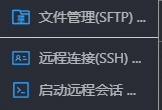
依次输入登录用户名(默认root,可配置默认值)、端口(默认22,可配置默认值),并选择认证方式。
您可以选择以下认证方式:
密码:即需要输入轻量应用服务器实例的密码。
说明您可以在客户端选择,将设置的密码保存到本地文件或KMS服务中。具体操作,请参见阿里云客户端应用配置项说明。
密钥文件:选择SSH私钥文件,来自目录~/.ssh/或选择文件。
临时密钥:生成临时密钥对,通过云助手,发送公钥到实例内。
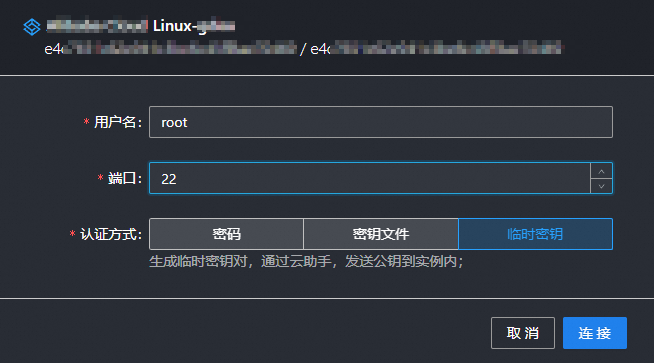
单击连接。
登录成功,您可以查看与管理Linux服务器文件。
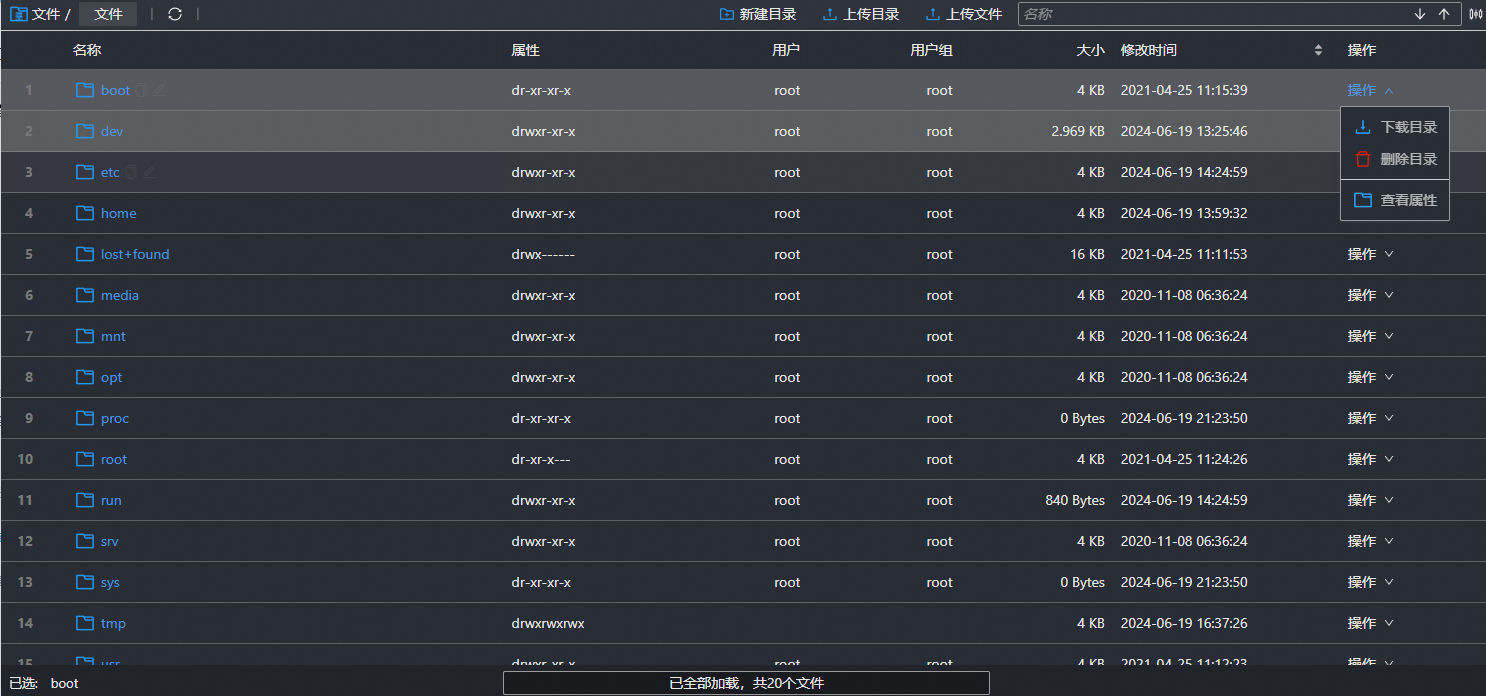
远程连接(SSH)
在客户端首页,单击
 轻量应用(SWAS),进入服务器列表界面。
轻量应用(SWAS),进入服务器列表界面。在实例列表上方选择实例所在地域。
找到待操作的实例,在操作列中选择。
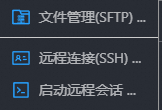
依次输入登录用户名(默认root,可配置默认值)、端口(默认22,可配置默认值),并选择认证方式。
您可以选择以下认证方式:
密码:即需要输入轻量应用服务器实例的密码。
说明您可以在客户端选择,将设置的密码保存到本地文件或KMS服务中。具体操作,请参见阿里云客户端应用配置项说明。
密钥文件:选择SSH私钥文件,来自目录~/.ssh/或选择文件。
说明如果私钥列表中为空,请您先添加SSH密钥。具体操作,请参见添加SSH密钥。
临时密钥:生成临时密钥对,通过云助手,发送公钥到实例内。
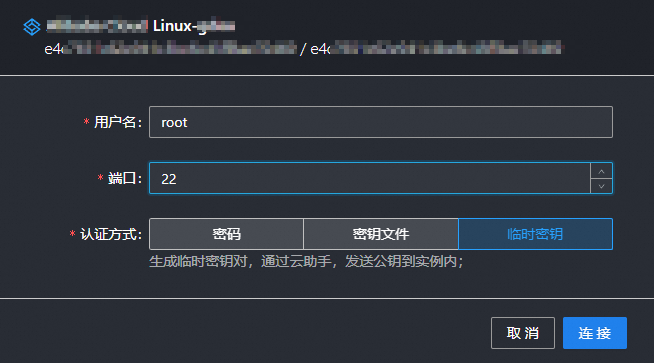
单击连接。
登录成功,效果如下图所示。
 说明
说明不同类型的 Linux 系统,登录时的样式可能有所不同,上图仅作为参考。
启动远程会话连接
在客户端首页,单击
 轻量应用(SWAS),进入服务器列表界面。
轻量应用(SWAS),进入服务器列表界面。在实例列表上方选择实例所在地域。
找到待操作的实例,在操作列中选择。
登录成功,效果如下图所示。
 说明
说明不同类型的 Linux 系统,登录时的样式可能有所不同,上图仅作为参考。
Windows轻量应用服务器
启动远程桌面(RDP):使用公网IP,连接到远程桌面。
启动远程会话:使用云助手的会话管理功能,免密码、免公网,远程连接此实例。
说明轻量应用服务创建时默认启用云助手(命令助手),具体内容,请参见命令助手。
远程桌面(RDP)连接
在客户端首页,单击
 轻量应用(SWAS),进入服务器列表界面。
轻量应用(SWAS),进入服务器列表界面。在实例列表上方选择实例所在地域。
找到待操作的实例,在操作列中选择。
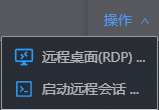
依次输入登录用户名(默认Administrator,可配置默认值)、端口(默认3389,可配置默认值),并选择显示配置和音频播放,单击连接。
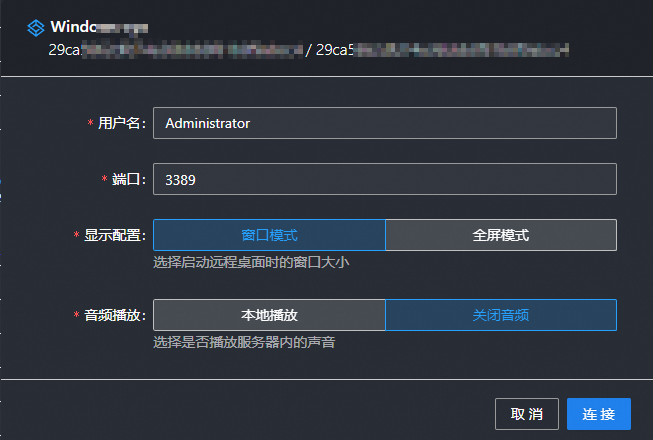
确认远程桌面连接弹窗中的信息,单击连接。
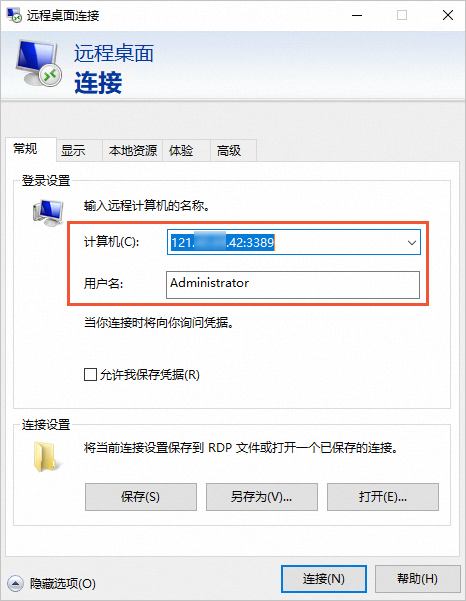
在弹出的 Windows 安全窗口中,输入实例的管理员账号和密码。
说明若弹出无法验证此远程计算机的身份,是否仍要连接?对话框,可勾选不再询问我是否连接到此计算机,单击连接。
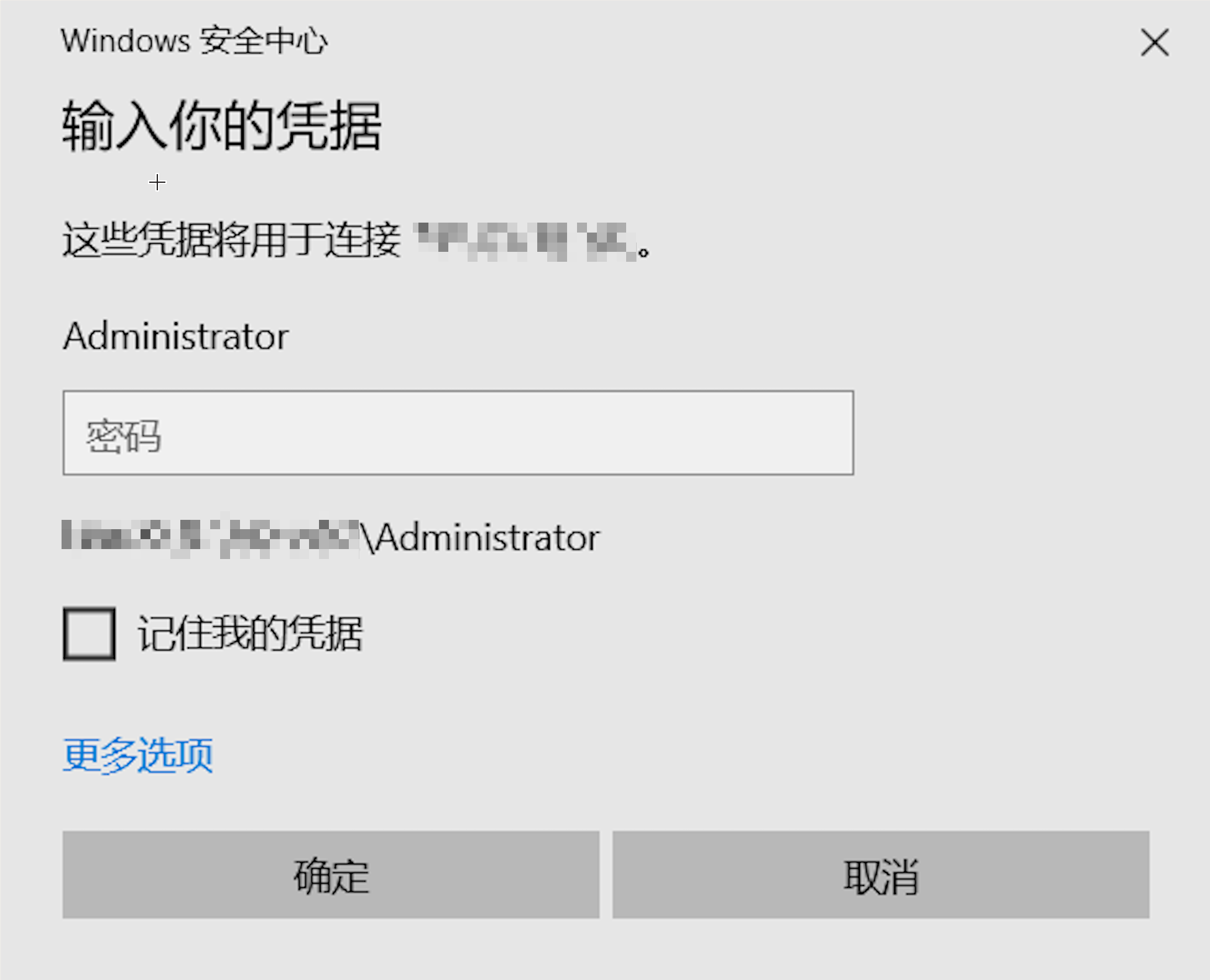
单击确定,即可登录到Windows轻量应用服务器的远程桌面。
启动远程会话连接
在客户端首页,单击
 轻量应用(SWAS),进入服务器列表界面。
轻量应用(SWAS),进入服务器列表界面。在实例列表上方选择实例所在地域。
找到待操作的实例,在操作列中选择。
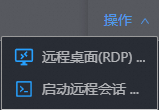
登录成功,效果如下图所示。
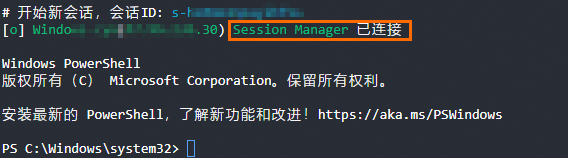 说明
说明不同类型的 Windows系统,登录时的样式可能有所不同,上图仅作为参考。
启动/停止/重启实例
通过客户端您可以快速、便捷地重启/停止/启动实例。
停止实例:普通停机,停止后仍旧保留实例并继续收费。
在客户端首页,单击
 轻量应用(SWAS),进入服务器列表界面。
轻量应用(SWAS),进入服务器列表界面。在实例列表上方选择实例所在地域。
找到待操作的实例,在操作列中选择。
在弹出的对话框中确认实例信息,然后单击重启/停止/启动实例。
重置实例密码
通过客户端重置实例密码,密码通过非对称加密后传输,任何人都无法解密出此密码。新密码可立即生效,无需重启实例。
重置实例密码仅支持修改管理员密码。
在客户端首页,单击
 轻量应用(SWAS),进入服务器列表界面。
轻量应用(SWAS),进入服务器列表界面。在实例列表上方选择实例所在地域。
找到待操作的实例,在操作列中选择。
在弹出的对话框中确认登录名,输入新密码,并确认密码,然后单击重置实例密码。
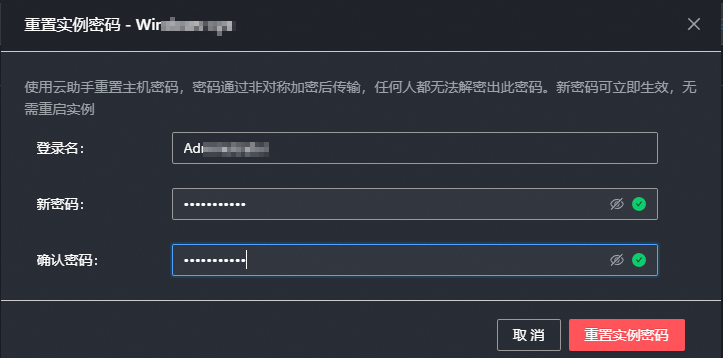
添加SSH密钥(仅支持Linux实例)
通过客户端添加SSH密钥,会将公钥添加到实例内部,而私钥保留在本地。SSH密钥对提供了更安全、更便捷的身份验证,可以设置无密码登录,提高了操作的便捷性同时仍然保持了较高的安全性。
在客户端首页,单击
 轻量应用(SWAS),进入服务器列表界面。
轻量应用(SWAS),进入服务器列表界面。在实例列表上方选择实例所在地域。
找到待操作的实例,在操作列中选择。
在弹出的对话框中输入用户名,选择密钥文件,并填写文件密码,选择变更模式,然后单击添加SSH密钥。
说明在
C:\Users\用户名\.ssh\目录下查找可用的私钥文件,如该文件夹为空,请您先创建密钥,私钥。具体操作,请参见管理密钥对(Linux),生成私钥。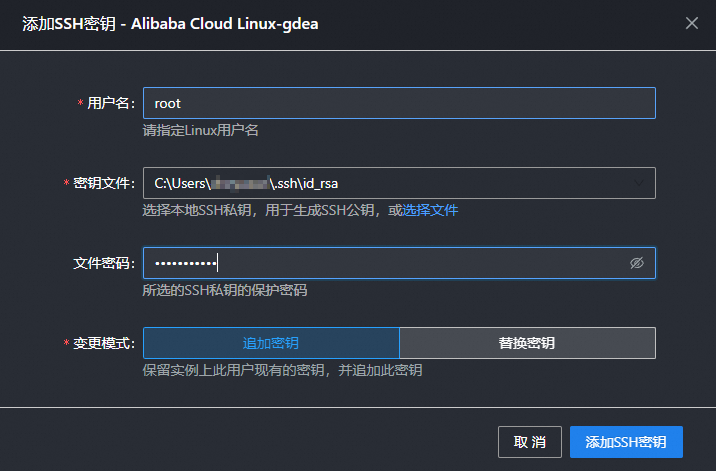
添加成功,会在后台任务中的状态栏显示已完成。

管理防火墙规则
通过防火墙规则,您可以在规则列表中查看策略、协议、端口范围等属性,也支持修改授权策略,添加、删除防火墙规则。
在客户端首页,单击
 轻量应用(SWAS),进入服务器列表界面。
轻量应用(SWAS),进入服务器列表界面。在实例列表上方选择实例所在地域。
找到待操作的实例,选择如下任意一种方式,查看实例监控信息。
方法一:在操作列中选择。
方法二:在防火墙列,单击
 图标。
图标。
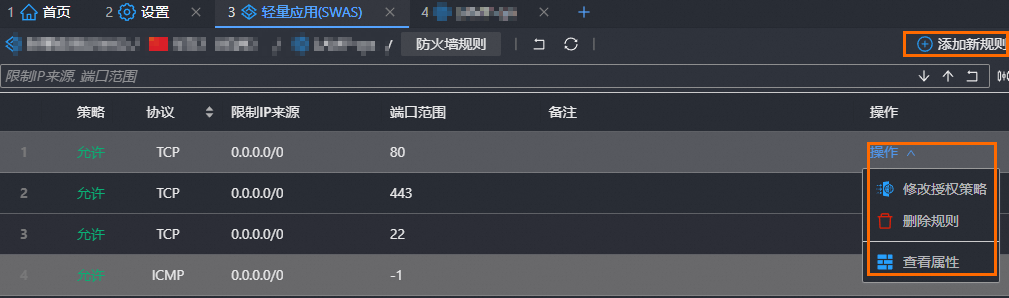
添加新规则
在防火墙规则页面单击添加新规则。
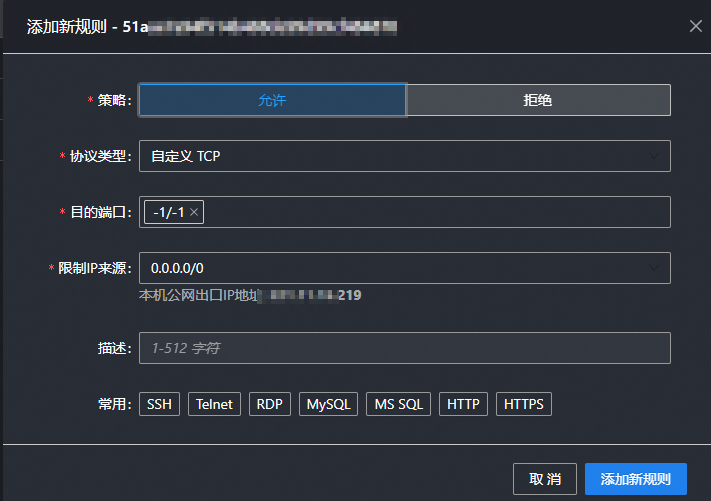
在弹出的对话框中选择策略,选择协议类型,并填写目的端口,限制IP来源,最后单击添加新规则。
修改授权策略
在防火墙规则页面在操作列中选择。
在弹出的对话框中选择允许/拒绝,最后单击修改授权策略。
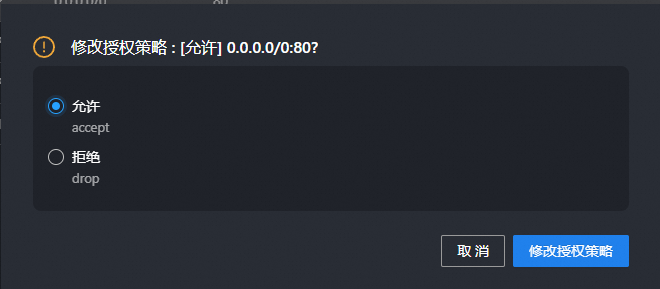
选择拒绝可能导致您的某些服务连接超时或失败。
删除规则
在防火墙规则页面在操作列中选择。
在弹出的对话框中选择删除规则/取消。
删除规则可能导致您的某些服务连接超时或失败。
查看属性
在防火墙规则页面在操作列中选择,您可以查看到此规则的规格ID、策略是否被允许、协议的类型、限制IP来源以及端口范围。
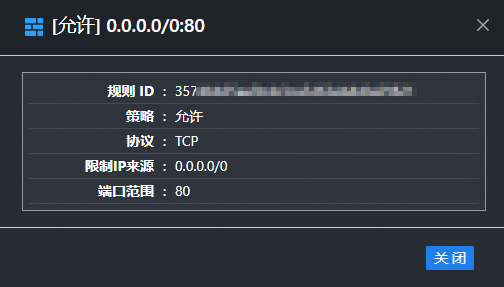
查看实例监控信息
通过云监控,您可以选择查看实例在某时间段内CPU、内存、磁盘和网络资源使用情况。
在客户端首页,单击
 轻量应用(SWAS),进入服务器列表界面。
轻量应用(SWAS),进入服务器列表界面。在实例列表上方选择实例所在地域。
找到待操作的实例,选择如下任意一种方式,查看实例监控信息。
方法一:在操作列中选择。
方法二:在监控列,单击
 图标。
图标。
查看实例属性
通过客户端查看属性,您可以查看实例的地域名称,实例ID、镜像、到期时间、云助手的运行状态等基本信息。
在客户端首页,单击
 轻量应用(SWAS),进入服务器列表界面。
轻量应用(SWAS),进入服务器列表界面。在实例列表上方选择实例所在地域。
找到待操作的实例,在操作列中选择。
